怎样设置宽带自动连接
- 分类:教程 回答于: 2015年06月02日 00:00:00
一般连接网络都是要输入帐号和密码,那么怎么设置宽带自动连接。怎样设置宽带自动连接才能开机就自动连接了网络?下面小编就来跟大家介绍怎样设置宽带自动连接,这里以小白系统 windows8 64位企业版为例。
怎样设置宽带自动连接(win8)
1、 首先大家依次点击打开开始菜单→控制面板→网络和Internet→网络连接。接着在打开的界面里面创建一个宽带连接,这里命名为ADSL,当然也可以是其他名字。
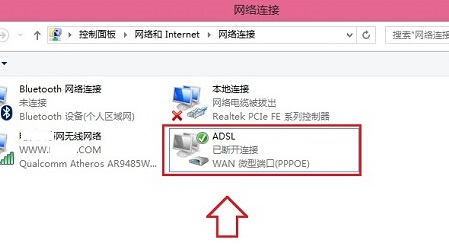
2、 然后我们返回到桌面,接着点击开始菜单搜索计算机管理,这样的话便会出现计算机管理设置窗口。
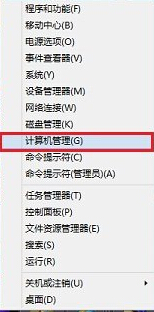
3、 进入计算机管理界面后,大家右键点击左侧菜单的任务计划程序,然后创建基本任务。
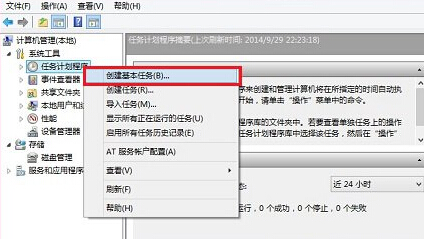
4、 接着便是创建基本任务向导窗口,如下图那样,这时输入win8.1自动宽带连接。描述的话是可以不用填写的。

5、 继续下一步则是会有下图所示设置界面,此时选择的是“当前用户登陆时”,接着点击下一步。
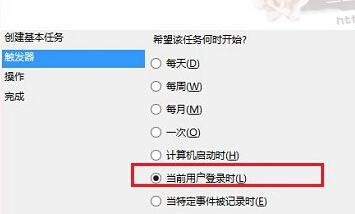
6、 还是继续下一步操作,这时选择的是“启动程序”,然后是点击下一步继续。
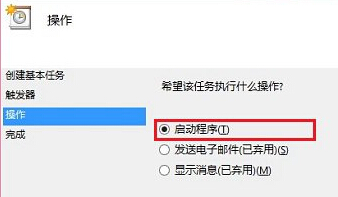
7、 接下来的下一步是需要输入程序或脚本了,格式是这样,大家参考下:rasdial ADSL 宽带账号 宽带密码。
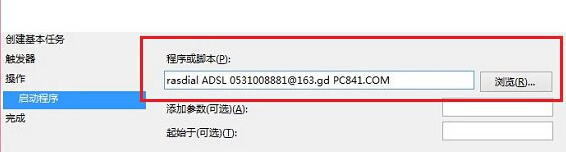
注:上述脚本里面,大家需要填写的是实际宽带帐号和密码哦,才能实现宽带自动连接。
8、 还是继续下一步,那么便会出现一个任务计划程序窗口,大家直接点击“是”就可以了。在完成界面里面,大家记得要勾选“当单击完成时,打开此任务属性的对话框”选项。
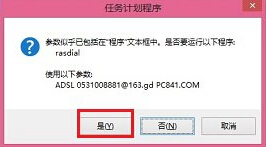
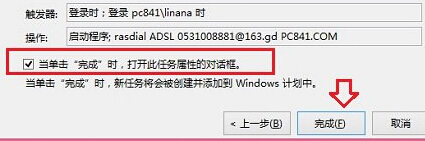
以上就是怎样设置宽带自动连接方法,更多精彩内容敬请关注小白一键重装系统。
 有用
26
有用
26


 小白系统
小白系统


 1000
1000 1000
1000 1000
1000 1000
1000 1000
1000 1000
1000 1000
1000 1000
1000 1000
1000 1000
1000猜您喜欢
- windows7旗舰版运行慢解决方法..2017/01/04
- 笔记本电脑win8系统下载安装的步骤教..2022/01/17
- bios设置下载2017/08/30
- 联想小新重装系统2022/08/23
- 天上掉馅饼之免费重装系统..2014/10/09
- 电脑小白重装系统是永久激活的吗..2022/10/20
相关推荐
- mac双系统怎么安装2021/12/21
- 手把手教你如何打开系统还原的方法..2021/09/02
- 详解戴尔电脑重装系统一般多少钱以及..2023/04/17
- 系统还原点是什么怎么创建的详细步骤..2021/05/20
- sony笔记本重装系统bios设置2015/07/12
- 简述深度一键重装系统好用吗..2022/12/10

















